[Notebook] 疑難解答 - BIOS更新過程中若不慎關(guān)機且機臺不開機問題
情境1: 如果您因為BIOS更新失敗,且遇到的情況是開機后出現(xiàn)以下畫面,請您等待60秒或是點選畫面中的Yes,系統(tǒng)將會自動再次更新BIOS。(請確保計算機有接上電源線)
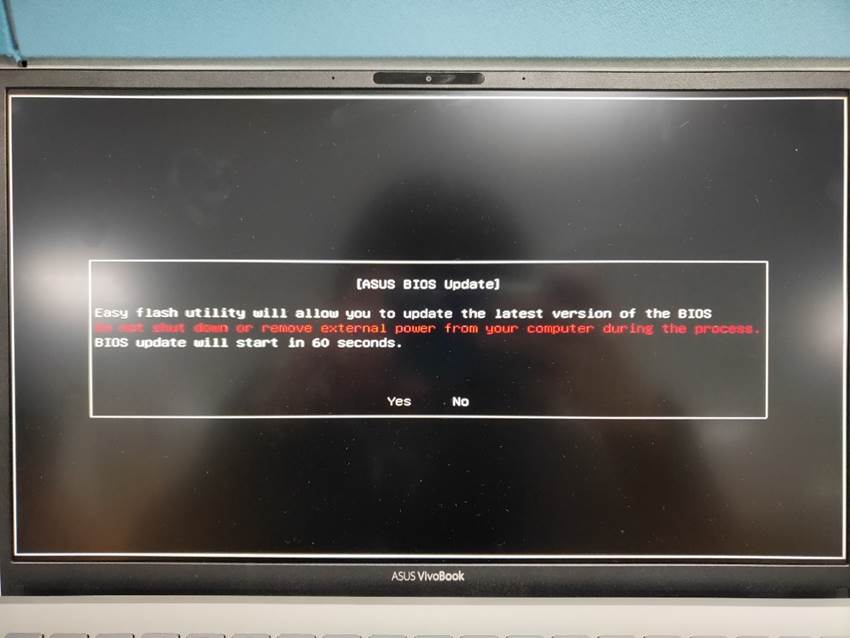
情境2: 如果您因為BIOS更新失敗,且遇到的情況是開機后出現(xiàn)以下畫面,請您參考以下步驟以完成BIOS更新。

- 參考這篇FAQ: 如何使用EZ Flash更新BIOS,以通過另一臺計算機前往ASUS官網(wǎng)下載發(fā)生問題的機種BIOS檔案。下載完成后將BIOS檔案放到U盤的根目錄底下(U盤需要使用FAT32的格式)。
注: 如果您計算機上的畫面有顯示建議的BIOS版本,請您下載此版本。如果沒有,請下載最新版本的BIOS。 - 請先將出現(xiàn)上述畫面的計算機關(guān)機,長按電源鍵15秒直到電源燈熄滅。
- 將已放置BIOS檔案的U盤插入至這臺計算機,并確保電源線已經(jīng)接上。
- 將計算機開機,系統(tǒng)將會自動完成BIOS更新程序。
情境3: 如果您因為BIOS更新失敗,且遇到的情況是開機后黑屏(電源燈有亮起,但畫面中沒有顯示任何文字),您可以先嘗試以下步驟排除:
- 請先移除電源線及電池(如果您的計算機為可拆式電池模塊),然后按壓電源鍵40秒。
注: ASUS筆記本電腦TP420IA和U4700IA(UX425IA)型號的機種請勿移除變壓器(需連接著變壓器進行CMOS清除)。 - 重新接上電源線及電池,然后將計算機開機,此時應該會自動恢復BIOS更新。在BIOS更新期間請勿移除電源線并等待BIOS更新完成將會重新啟動。
- BIOS更新完成后,建議您再次將BIOS設(shè)定恢復至默認值。了解更多如何還原BIOS設(shè)定。
如果上述步驟無法解決您的問題,請聯(lián)系當?shù)厝A碩客服中心尋求技術(shù)支持。